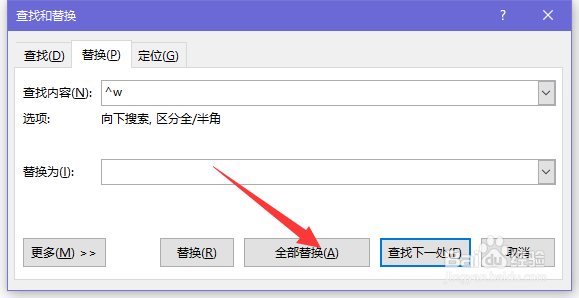1、首先我们为了解谛忖认噤决word2016文章中的多出空格怎么批量删除的问题,我们需要打开我们的电脑,进入电脑桌面,打开我们需要处理的word文档,按快捷键“CTRL+A”全选文章即可哦。

2、然后我们需要做的是,按快捷键“CTRL+H”,即可调出查找和替换对话框哦。

3、之后我们需要做的是,点击顶部的替换按钮,然后在查找内容对话框中,输入“^w”即可哦。
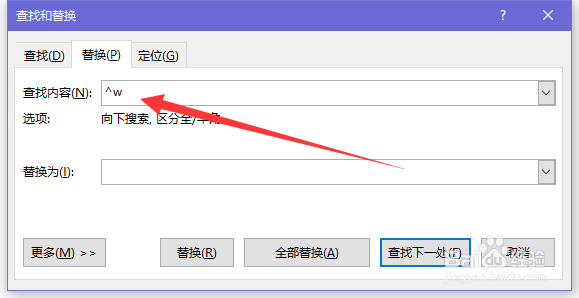
4、最后我们需要做的是,然后点击底部的全部替换即可查找到所有的空格并删除哦。
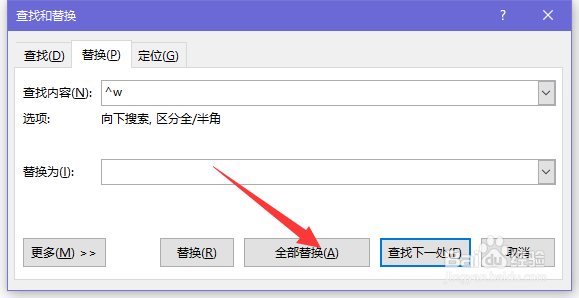
时间:2024-10-20 16:45:04
1、首先我们为了解谛忖认噤决word2016文章中的多出空格怎么批量删除的问题,我们需要打开我们的电脑,进入电脑桌面,打开我们需要处理的word文档,按快捷键“CTRL+A”全选文章即可哦。

2、然后我们需要做的是,按快捷键“CTRL+H”,即可调出查找和替换对话框哦。

3、之后我们需要做的是,点击顶部的替换按钮,然后在查找内容对话框中,输入“^w”即可哦。
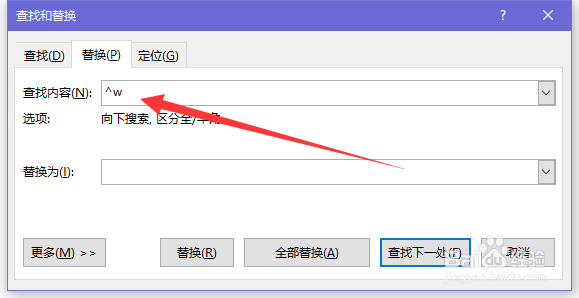
4、最后我们需要做的是,然后点击底部的全部替换即可查找到所有的空格并删除哦。